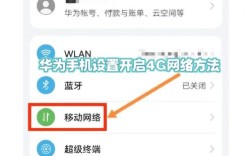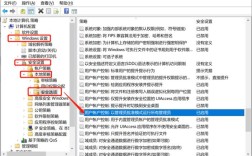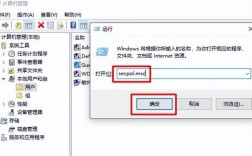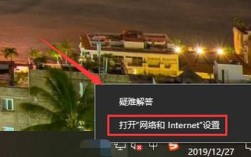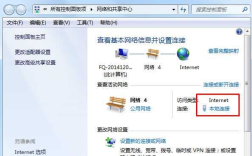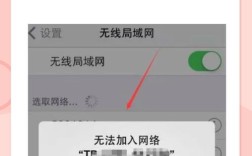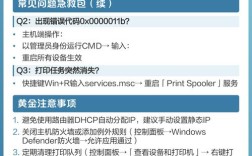第一步:基础检查(最常见的原因)
这些是最简单但最可能解决问题的方法,请务必先尝试。
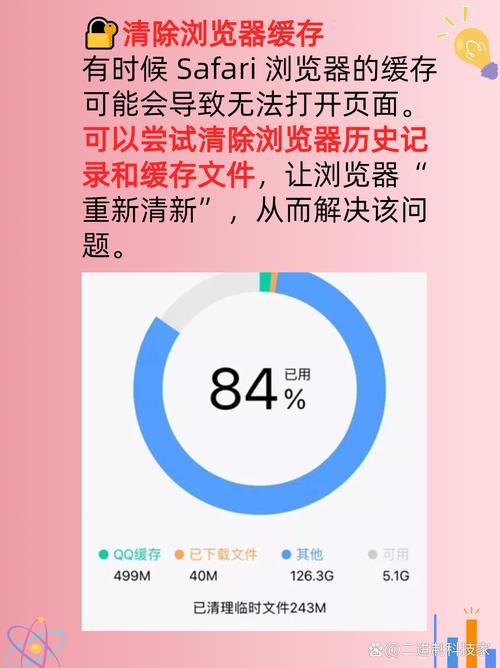
检查你的 Wi-Fi 路由器
这是最首要的检查点。
- 重启路由器:拔掉路由器的电源线,等待 30秒到1分钟,然后重新插上,这是解决大多数网络问题的“万能钥匙”。
- 检查指示灯:观察路由器上的指示灯,确保“互联网”(Internet/WAN)灯是常亮或稳定闪烁的,如果这个灯不亮,说明你的路由器没有连接到互联网,问题可能出在光猫或你的网络供应商那里。
检查你的设备 Wi-Fi 连接
- 确认 Wi-Fi 已打开:从屏幕右上角下滑(或上滑,取决于你的机型)打开控制中心,确保飞机模式是关闭的,Wi-Fi 图标是高亮显示的。
- 忘记并重新连接 Wi-Fi:
- 进入 设置 > Wi-Fi。
- 找到你当前连接的 Wi-Fi 网络,点击右侧的蓝色图标
i。 - 选择 “忽略此网络” (Forget This Network)。
- 回到 Wi-Fi 列表,重新选择你的网络,输入密码并连接。
这个操作可以清除设备上可能损坏的 Wi-Fi 配置文件,非常有效。
检查网络设置
- 关闭并重新打开 Wi-Fi:
- 进入 设置 > Wi-Fi。
- 将 Wi-Fi 开关关闭,等待10秒钟。
- 再重新打开 Wi-Fi。
- 检查日期和时间:
- 进入 设置 > 通用 > 日期与时间。
- 确保 “自动设置” (Set Automatically) 是开启状态,如果日期和时间不正确,某些网站的 SSL 证书会验证失败,导致无法访问。
第二步:进阶排查(如果基础检查无效)
如果以上方法都试过了问题依旧存在,可以尝试以下步骤。
切换网络,判断问题范围
- 使用手机数据流量:打开你的手机移动数据,尝试用 Safari 打开网页,如果手机数据可以上网,说明你的 iPhone/iPad Wi-Fi 连接有问题,但设备本身是正常的。
- 连接其他 Wi-Fi 网络:尝试连接朋友家、咖啡馆的另一个 Wi-Fi 网络,如果能正常上网,说明问题很可能出在你家里的路由器上。
- 让其他设备连接你的 Wi-Fi:用电脑或其他手机连接你家里的 Wi-Fi,看是否能上网,如果其他设备也不能,那问题100%出在你的路由器或网络线上。
重置网络设置(非常有效)
这个操作会清除你设备上所有的 Wi-Fi 密码、蜂窝网络设置、VPN 和 APN 设置,将网络恢复到出厂状态。请确保你知道所有 Wi-Fi 密码!

- 进入 设置 > 通用 > 传输或还原 iPhone。
- 点击 “还原” (Reset)。
- 选择 “还原网络设置” (Reset Network Settings)。
- 输入你的设备密码以确认。
- 重启设备后,你需要重新连接所有 Wi-Fi 网络并输入密码。
清除 Safari 浏览器缓存和数据
有时 Safari 的缓存文件损坏也会导致无法打开网页。
- 进入 设置 > Safari。
- 滑到页面最底部,点击 “清除历史记录与网站数据” (Clear History and Website Data)。
- 确认清除,这会让 Safari 重新加载所有网页,可能会慢一点,但能解决很多奇怪的问题。
第三步:深度排查(针对特定情况)
如果以上方法都无法解决,问题可能更深层。
检查 DNS 设置
DNS(域名系统)负责将网址(如 www.apple.com)翻译成 IP 地址,错误的 DNS 会导致无法解析网址。
- 进入 设置 > Wi-Fi,点击当前连接网络的
i图标。 - 选择 “配置 DNS” (Configure DNS)。
- 选择 “自动” (Automatic),如果之前是手动设置的,改回自动通常能解决问题。
检查 VPN 或代理设置
如果你正在使用 VPN(虚拟专用网络)或设置了代理服务器,它们可能会干扰正常的网络连接。

- 关闭 VPN:暂时断开或退出你正在使用的 VPN 应用。
- 关闭代理:进入 设置 > Wi-Fi > [你的网络] > 配置代理,确保选择的是 “关闭” (Off)。
更新 iOS/iPadOS 系统
系统中的 Bug 可能会影响网络功能,确保你的设备是最新版本:
- 进入 设置 > 通用 > 软件更新。
- 如果有可用更新,请下载并安装。
重启设备
这是最简单的“软重启”方法,可以清除临时的系统错误。
- 对于有面容 ID 的机型:同时按一下音量+、音量-,然后长按侧边按钮,直到看到苹果标志。
- 对于有主屏幕按钮的机型:长按顶部(或侧边)按钮,直到看到苹果标志。
- 重启后,再尝试使用 Safari。
总结与最终建议
按照这个流程走一遍,99% 的“Safari 无法打开网页”问题都能得到解决。
快速排查清单:
- 重启路由器。
- 忽略并重连 Wi-Fi。
- 关闭/打开 Wi-Fi。
- 还原网络设置(最后的大招)。
如果所有方法都试遍了,你的 iPhone/iPad 在所有网络环境下(Wi-Fi、数据、其他Wi-Fi)都无法上网,并且其他设备在你的 Wi-Fi 上可以正常上网,那么可能是设备硬件(如无线网卡)出现了故障,这种情况下,建议联系 Apple 官方支持 或前往 Apple Store 零售店 进行检测。